- Автор Jason Gerald [email protected].
- Public 2023-12-16 10:56.
- Последно модифициран 2025-01-23 12:07.
Тази статия ви учи как да изтеглите гласови съобщения от Facebook на вашия компютър с помощта на интернет браузър. Настолната версия на Facebook не може да се използва за изтегляне на гласови съобщения, но можете да получите достъп до мобилния уебсайт на настолен компютър и да изтеглите гласови съобщения като аудиоклипове.
Стъпка
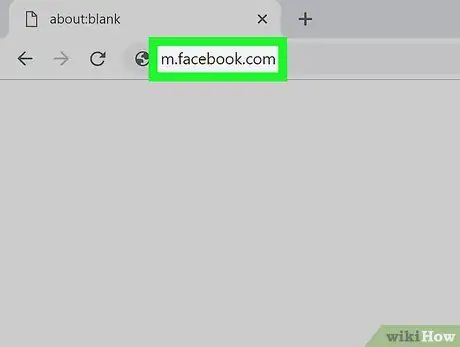
Стъпка 1. Отворете Facebook mobile чрез настолен интернет браузър
Въведете m.facebook.com в полето за връзка и натиснете Enter или Return на клавиатурата си.
- За да изтеглите гласова поща, отидете на уебсайта на телефона с помощта на настолен компютър.
- Няма начин да изтеглите гласова поща чрез браузър или приложение за телефон.
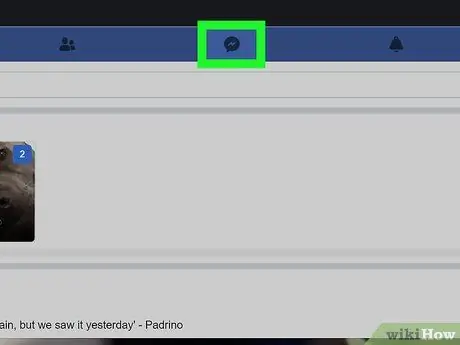
Стъпка 2. Щракнете върху иконата Messenger или Messages в горната част
Формата на иконата е като балон за разговор със символ на мълния вътре. Тази икона се намира в синия правоъгълник в горната част на екрана.
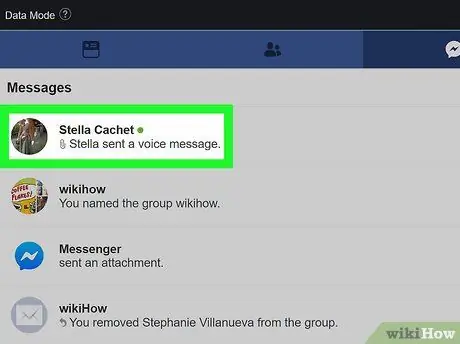
Стъпка 3. Намерете и отворете гласовата поща, която искате да изтеглите
Ако не го виждате, щракнете Вижте всички съобщения или Виж всички в долната част на списъка със съобщения.
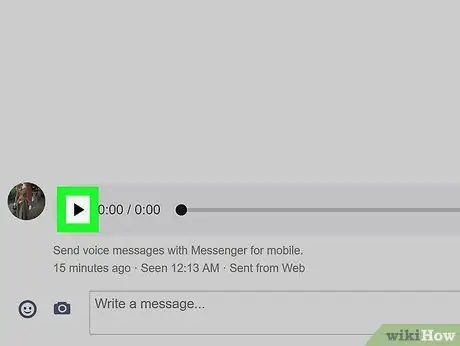
Стъпка 4. Щракнете с десния бутон върху иконата
на гласова поща.
Ще се появи меню с десен бутон.
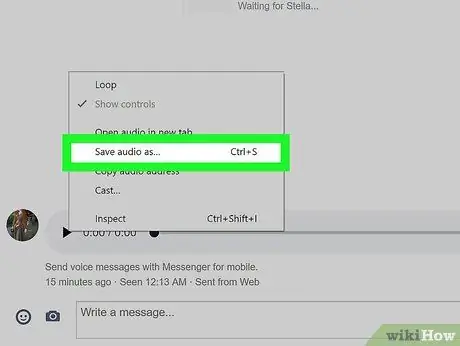
Стъпка 5. Щракнете върху Изтегляне на аудио като или Изтеглете Audio As в менюто с десен бутон.
Гласовото съобщение ще бъде изтеглено на компютъра като аудиоклип.
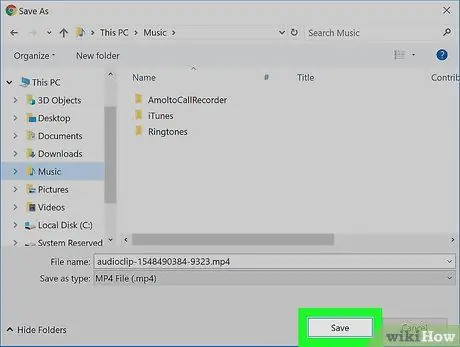
Стъпка 6. Щракнете върху Запазване или Запазете в прозореца за изтегляне.
Гласовата поща ще бъде изтеглена и съхранена на компютъра. Можете да го слушате на компютъра си.






